- Từ phiên bản R105: Bổ sung thông tin mã định danh học sinh, giáo viên theo CSDLQL trên phần mềm.
Các bước thực hiện:
I. Bổ sung thông tin mã định danh trên hồ sơ học sinh
Anh/chị bổ sung thông tin mã định danh khi thêm mới/chỉnh sửa hồ sơ học sinh
II. Lấy thông tin Mã học sinh chính là mã định danh trên hồ sơ học sinh khi xuất khẩu dữ liệu CSDLQG từ MISA QLTH
Xem hướng dẫn các bước xuất khẩu CSDLQG từ MISA QLTH: Cấp mầm non, Cấp Tiều học, Cấp THCS/THPT
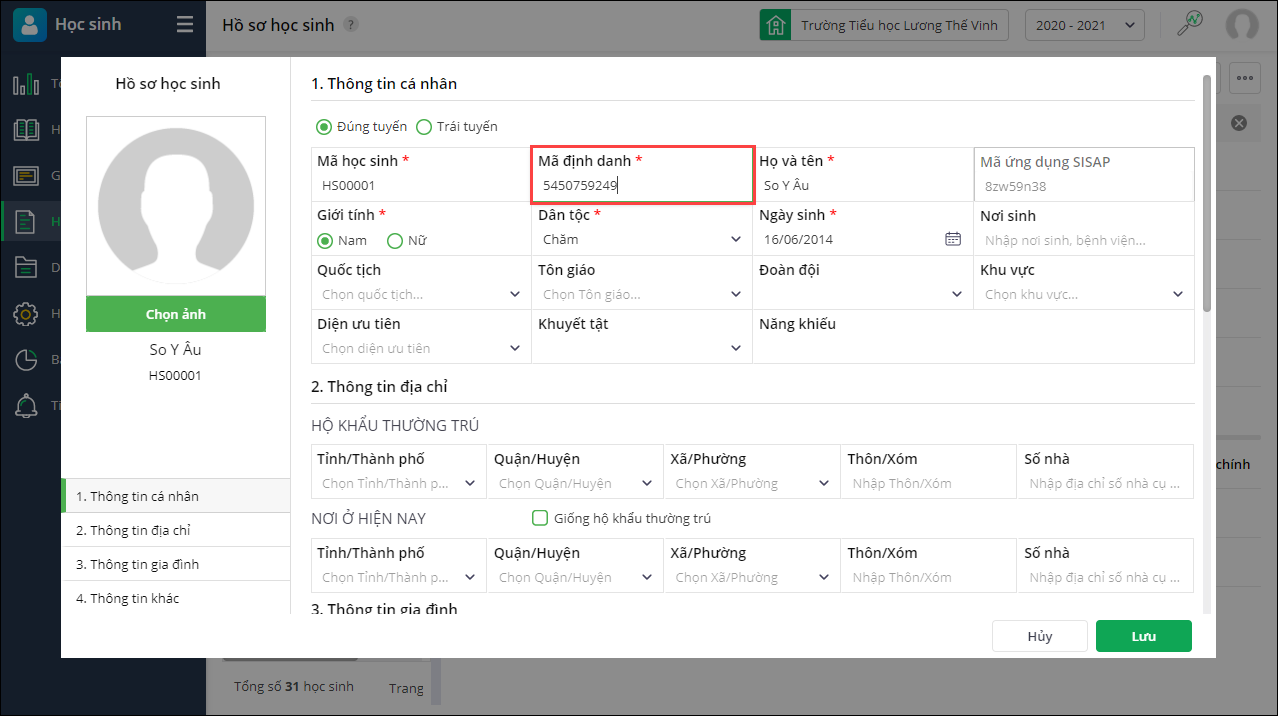
III. Bổ sung tính năng Cập nhật mã định danh từ CSDLQG cho hồ sơ học sinh
- Vào Học sinh\Hồ sơ\Hồ sơ học sinh, nhấn vào biểu tượng “tiện ích”, chọn Cập nhật thông tin CSDL quốc gia.
- TH1: Trên CSDLQG của đơn vị chưa có/chưa đầy đủ thông tin học sinh, anh/chị thực hiện như sau:
Xuất khẩu danh sách học sinh đã có trên MISA QLTH => Đăng nhập vào CSDLQG và nhập khẩu danh sách học sinh vừa xuất ra từ MISA QLTH, CSDLQG tự động sinh mã định danh cho học sinh => Xuất khẩu danh sách học sinh trên CSDLQG => Nhập khẩu vào phần mềm MISA QLTH để cập nhật mã định danh.
Bước 1: Xuất khẩu danh sách học sinh đã có trên MISA QLTH
- Nhấn xuất khẩu danh sách học sinh
- Phần mềm tự động xuất khẩu danh sách học sinh theo đúng mẫu của CSDLQG để bổ sung thông tin/thêm mới học sinh vào CSDLQG.
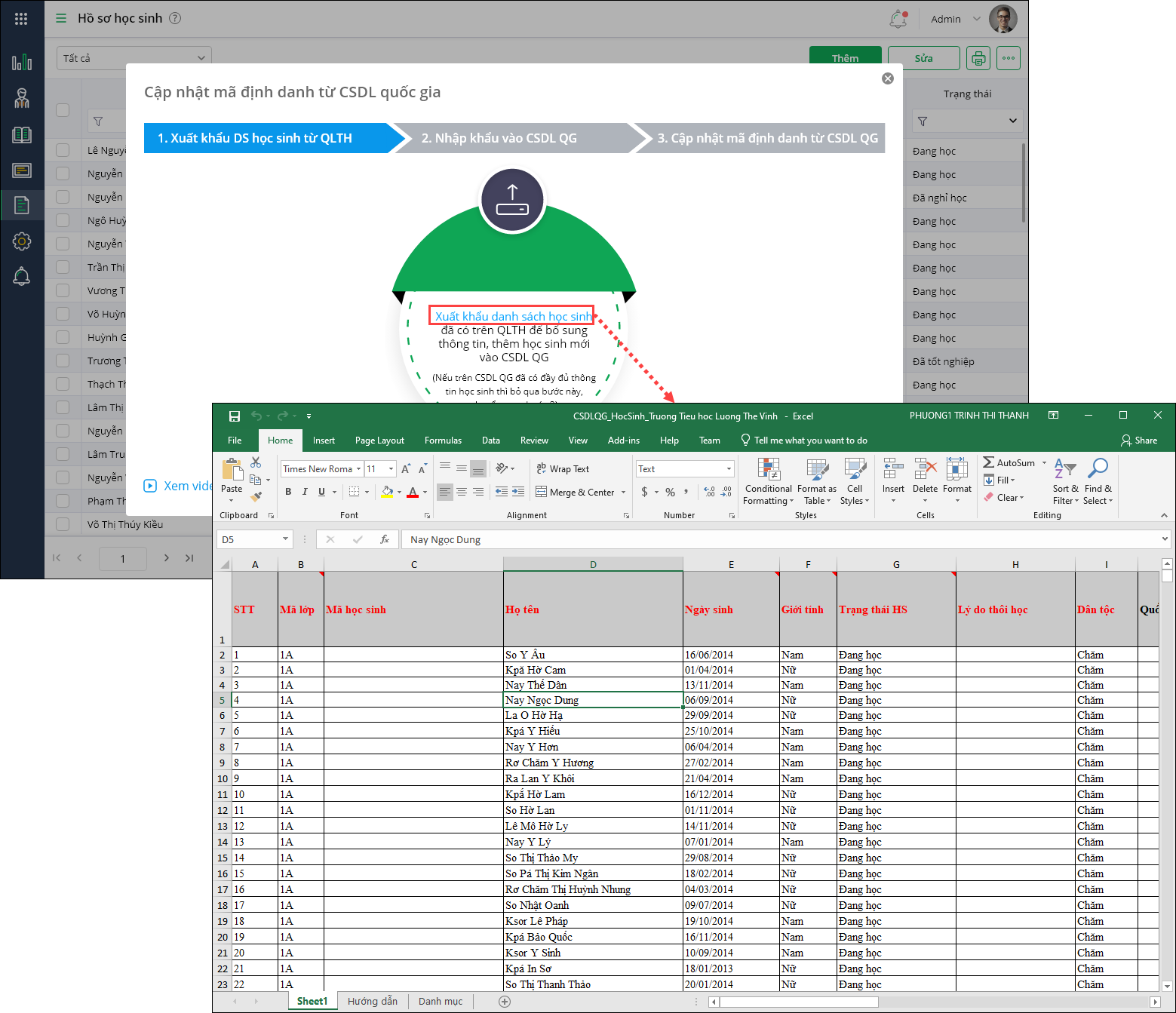
Bước 2: Nhập khẩu danh sách học sinh vào CSDLQG
Anh/chị sử dụng tệp danh sách học sinh vừa xuất ra từ MISA QLTH ở bước 1 để nhập khẩu vào CSDLQG.
- Đăng nhập vào phần mềm của Bộ giáo dục: http://truong.csdl.moet.gov.vn/Login.aspx bằng tài khoản của nhà trường trên hệ thống CSDL Bộ giáo dục.
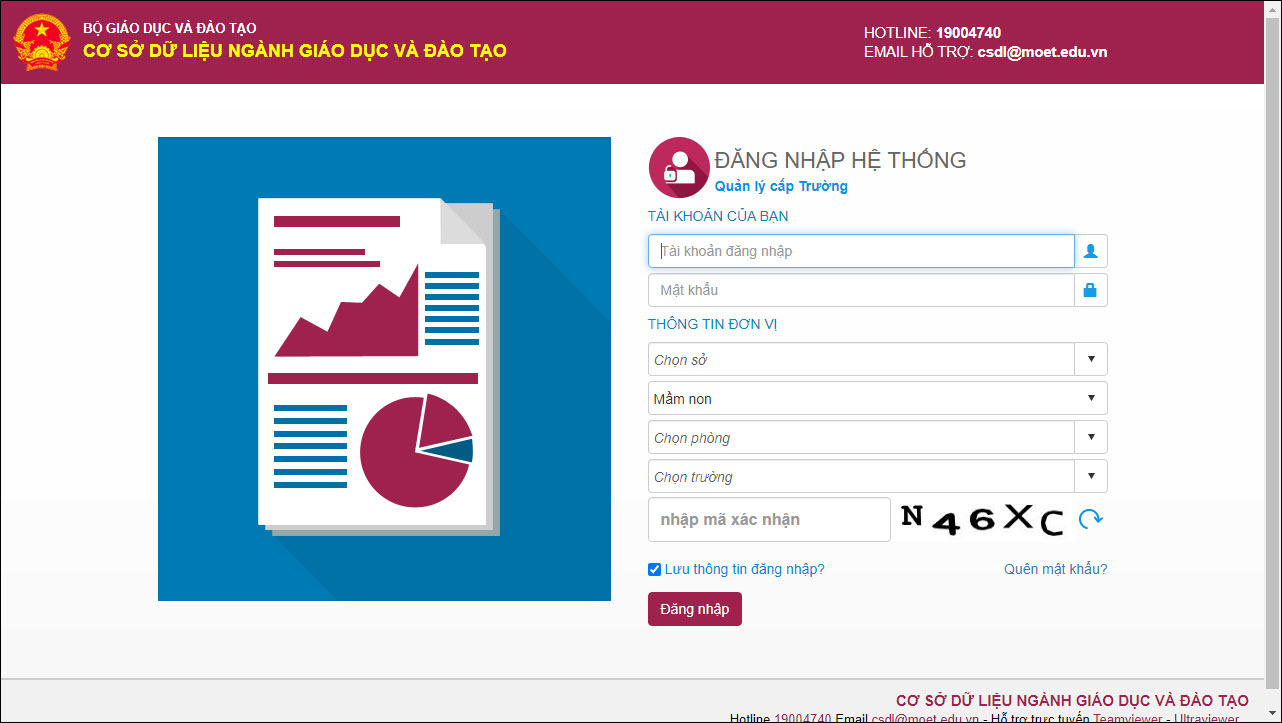
- Chọn menu 4. Học sinh\4.1. Hồ sơ học sinh\4.1.1. Nhập khẩu danh sách học sinh từ excel
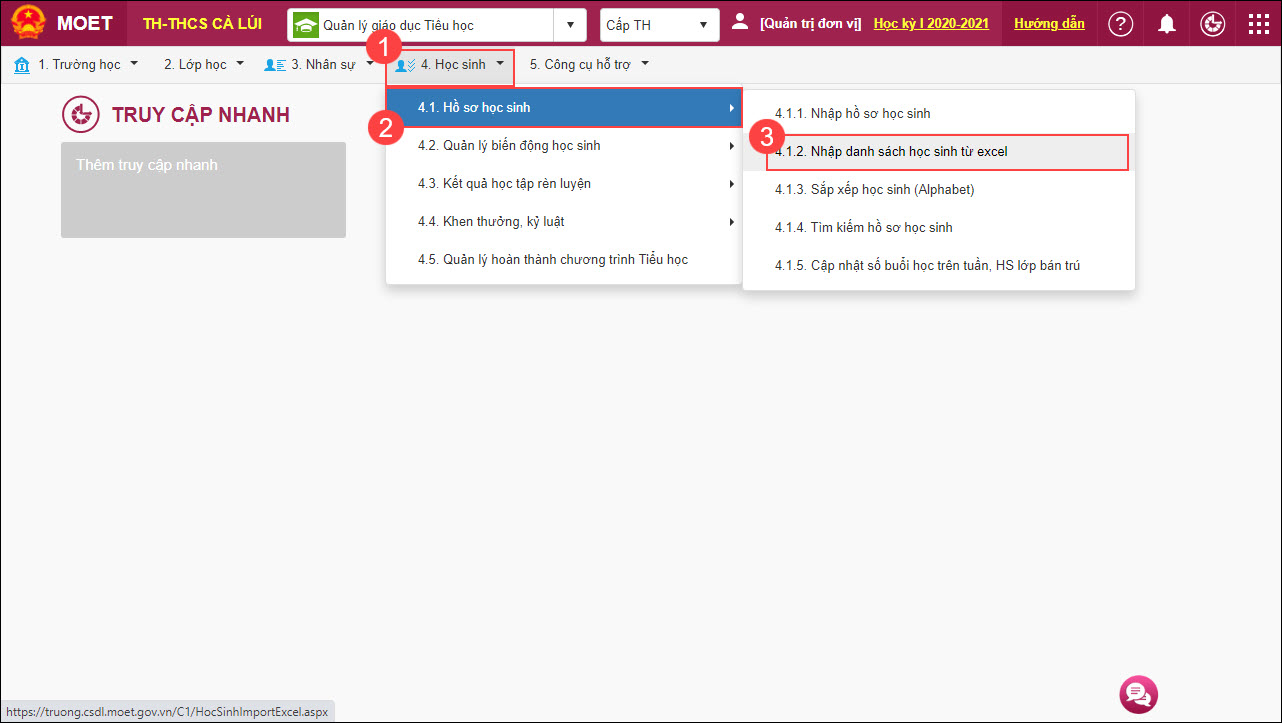
- Nhấn Choose file/Chọn Tệp: chọn tệp danh sách học sinh vừa xuất ra từ MISA QLTH ở bước 1.
- Click nút Tải tệp -> nhấn Cập nhật để hoàn thành quá trình cập nhật dữ liệu.
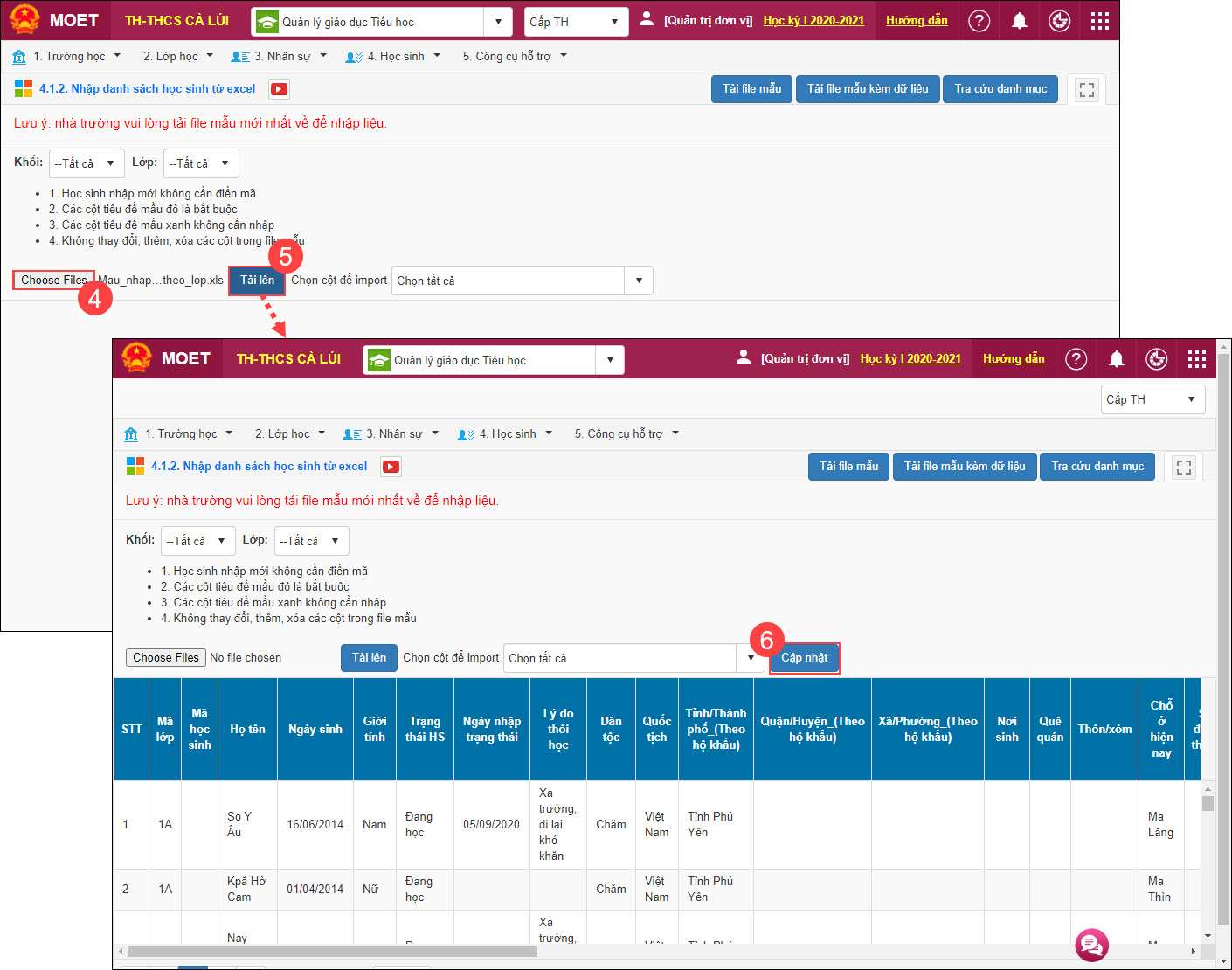
- Sau khi nhập khẩu danh sách học sinh mới vào, trên CSDLQG tự động sinh mã định danh cho học sinh.
Bước 3: Cập nhật mã định danh vào CSDLQG vào phần mềm QLTH
Anh/chị thực hiện xuất khẩu danh sách học sinh từ CSDLQG, sau đó nhập khẩu vào phần mềm QLTH để cập nhật mã định danh của học sinh.
- Trên CSDLQG, chọn menu 4. Học sinh\4.1. Hồ sơ học sinh\4.1.1. Nhập khẩu danh sách học sinh từ excel
- Nhấn Khối/Lớp cần xuất khẩu thông tin học sinh
- Nhấn Tải file mẫu kèm dữ liệu
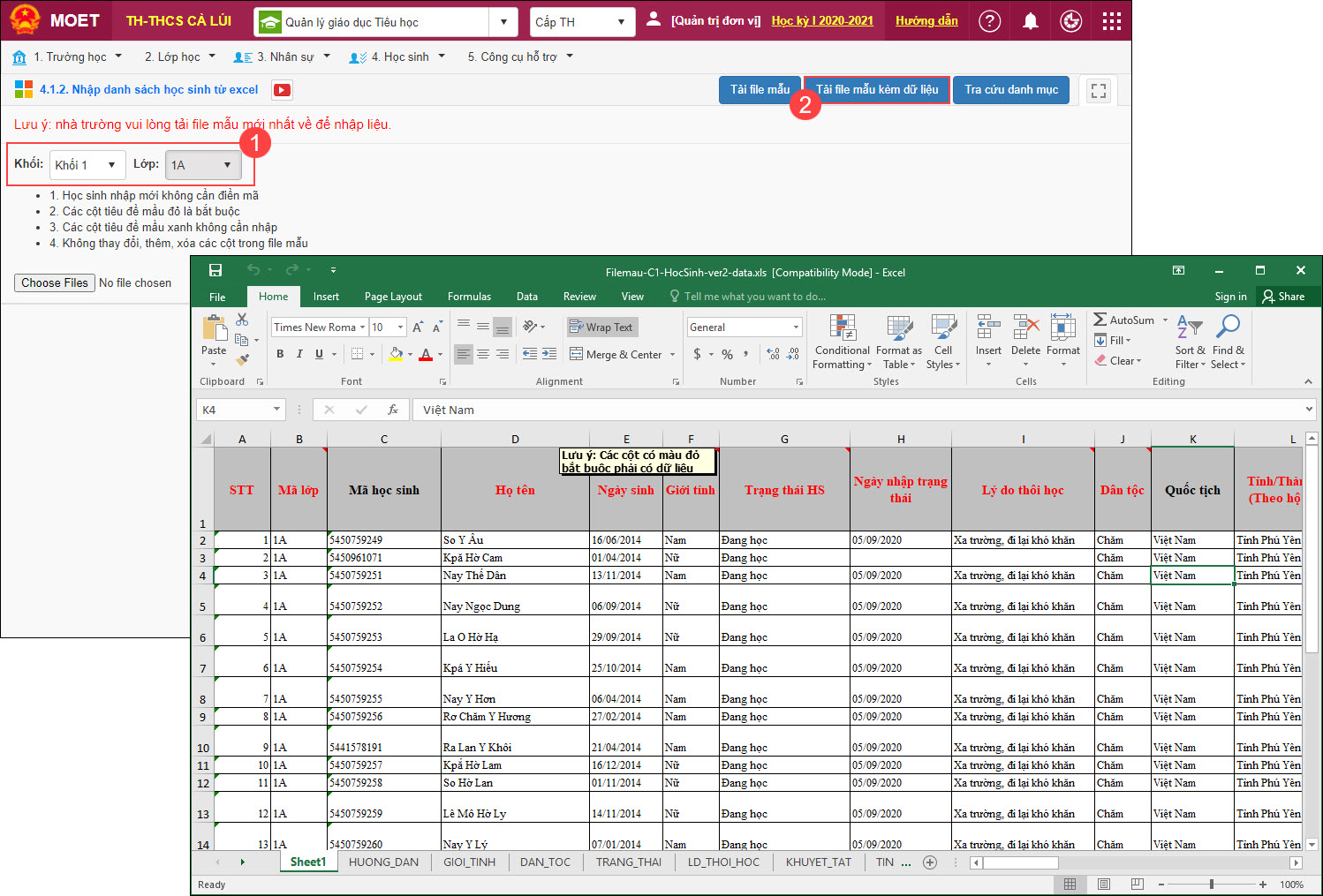
- Sau khi tải xong danh sách học sinh trên CSDLQG về máy, anh/chị thực hiện nhập khẩu danh sách học sinh vào QLTH để cập nhật mã định danh học sinh.
- Tại bước 3, anh/chị chọn tệp nhâp khẩu là tệp danh sách học sinh vừa xuất ra từ CSDLQG.
- Chọn các thông tin để xác minh đúng học sinh cần cập nhật.
- Nhấn Kiểm tra thông tin, phần mềm tự động kiểm tra thông tin học sinh trên tệp nhập khẩu và trên phần mềm. Sau khi kiểm tra thành công hiển thị thông tin kết quả số hồ sơ học sinh được cập nhật, số hồ sơ học sinh không được cập nhật.
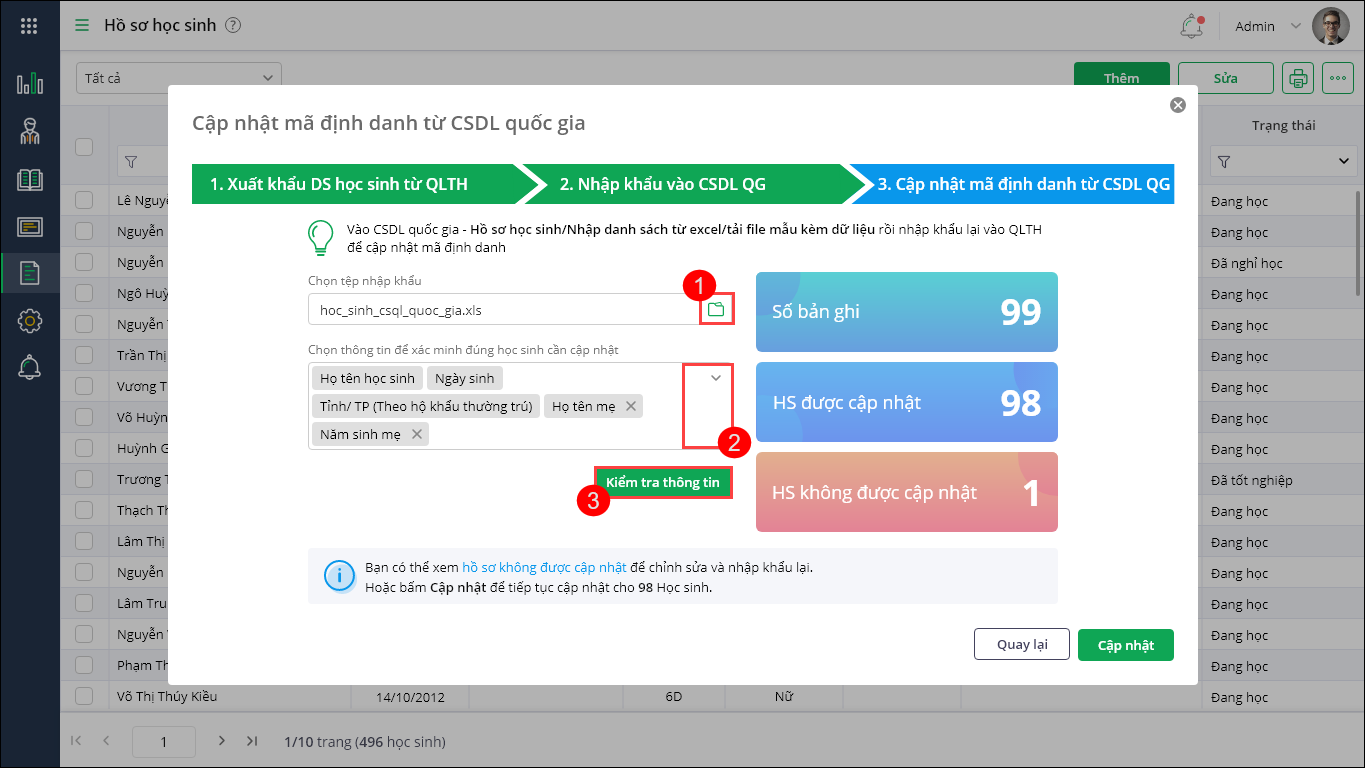
- Nhấn Cập nhật để cập nhật mã định danh cho các Học sinh được cập nhật
- Lưu ý: Với học sinh không được cập nhật, anh/chị nhấn hồ sơ không được cập nhật để chỉnh sửa và thực hiện cập nhật lại.
- TH2: Trên CSDLQG của đơn vị đã có đầy đủ thông tin học sinh, anh/chị chỉ cần thực hiện Bước 3 như trên: xuất khẩu danh sách học sinh từ CSDLQG => nhập khẩu vào phần mềm QLTH để cập nhật mã định danh của học sinh.




 024 3795 9595
024 3795 9595 https://www.misa.vn/
https://www.misa.vn/




